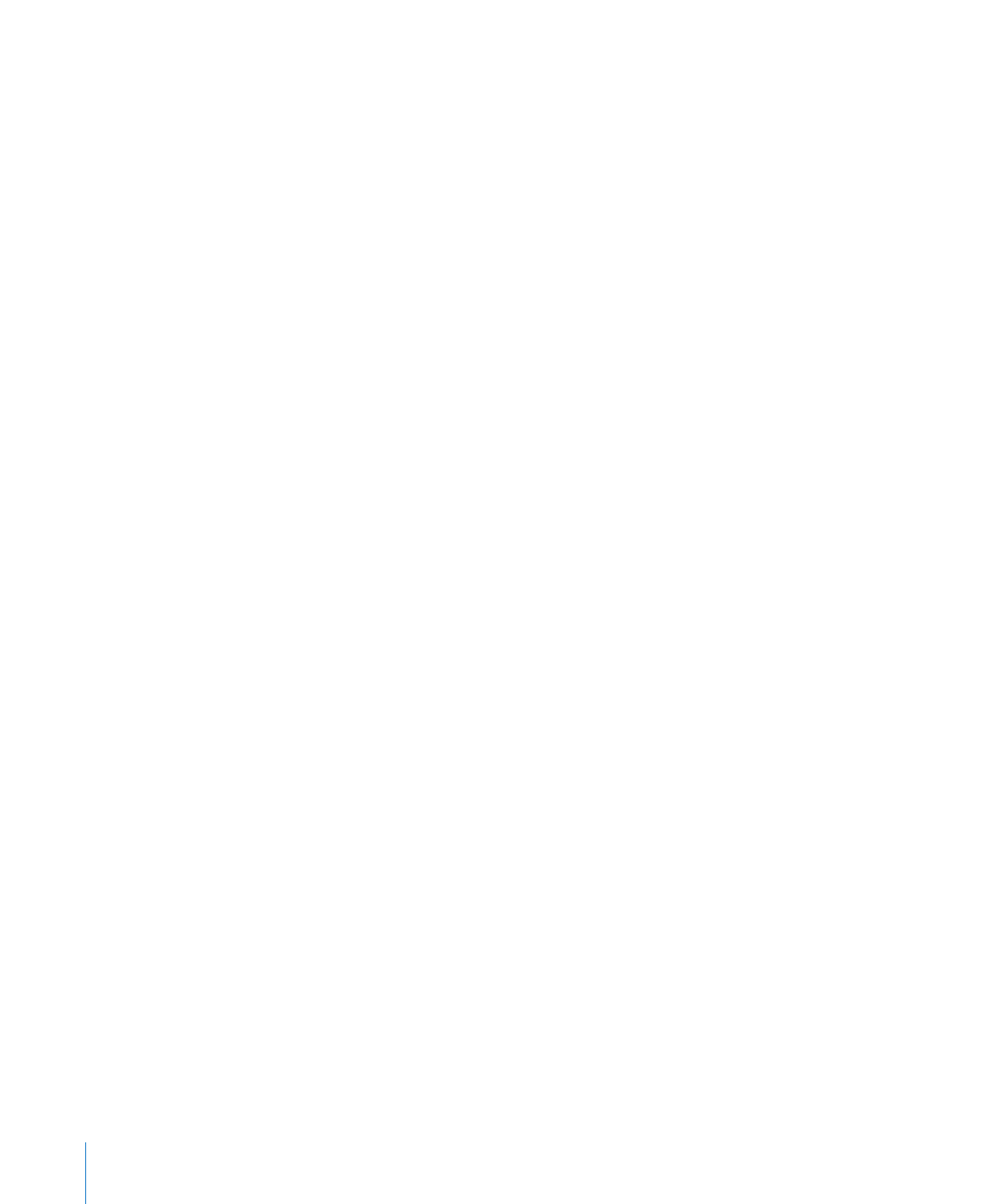
クライアントの使用状況情報を監査する
「
Apple Remote Desktop
」では、クライアントコンピュータがだれによって、どのように使用
されたかについての詳細な情報を得ることができます。クライアントの使用状況についての情報
を監査するために役立つ
2
種類のレポートがあります:
Â
ユーザの履歴レポート
Â
アプリケーション使用状況レポート
ユーザの履歴レポートを作成する
ユーザの履歴レポートは、だれがコンピュータにログインしたか、ユーザがいつログインしてロ
グアウトしたか、ユーザがどのようにしてコンピュータにアクセスしたかを追跡するために使用
します。クライアントには
30
日分の累積データが格納されるため、最近の
30
日よりも前の期間
を要求することはできません。レポートは以下の情報を示します:
Â
コンピュータ名
Â
ユーザ名
Â
アカウントの種類(ログインウインドウ、
tty
、
SSH
)
Â
ログイン時刻
Â
ログアウト時刻
Â
リモートログインのホスト(ログインセッションの発信元ホスト:ローカルホストまたは一部
のリモートコンピュータ)
参考:複数のユーザがファーストユーザスイッチを介してログインすると、レポートの混同また
は競合につながる可能性があります。
2
人目または
3
人目のユーザがコンピュータにログインす
るとき、どのユーザがアクティブユーザであるかを知る手段はありません。セッションの長さが
実際の使用状況を反映しているとは限らず、ログインおよびログアウトの時刻が重複する場合も
あります。
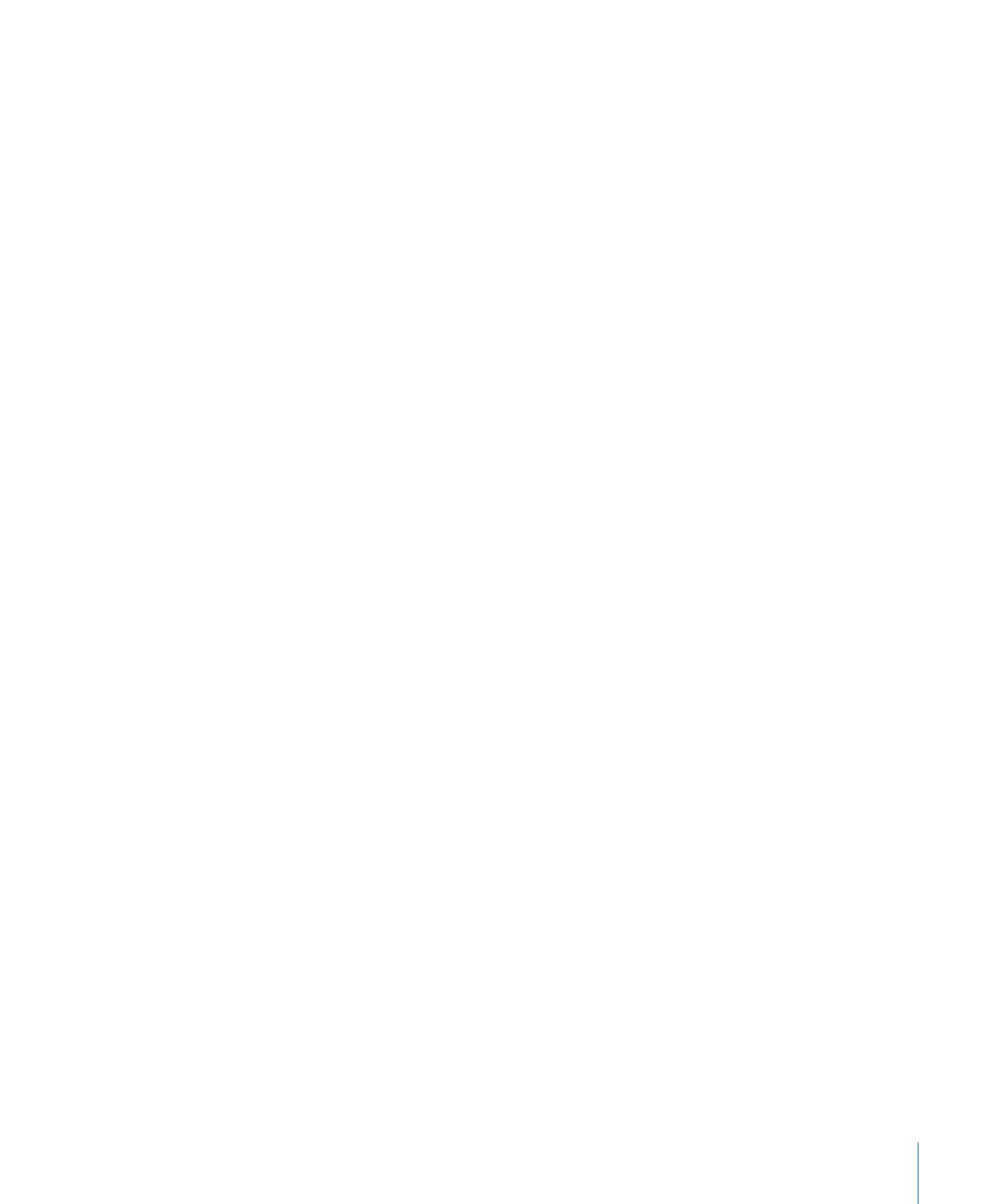
第
8
章
クライアントコンピュータを管理する
125
「
Remote Desktop
」をはじめてインストールする場合、ユーザの履歴レポートの情報はデフォ
ルトで収集されます。
「
Remote Desktop
」の古いバージョンをアップグレードした場合は、ク
ライアントのレポート作成ポリシーでその収集を明示的に有効にする必要があります。手順につ
いては、
169
ページの「クライアントのデータレポート作成ポリシーを設定する」を参照してく
ださい。
ユーザの履歴レポートを作成するには:
1
Remote Desktop
ウインドウでコンピュータリストを選択します。
2
選択したコンピュータリストで
1
台以上のコンピュータを選択します。
3
「レポート」>「ユーザの履歴」と選択します。
4
ユーザ履歴情報の期間を選択します。
5
「レポート作成」をクリックします。
新しく作成されたレポートウインドウが表示されます。
アプリケーション使用状況レポートを作成する
アプリケーション使用状況レポートは、特定のクライアント上で動作しているアプリケーショ
ン、アプリケーションの起動時刻と終了時刻、および起動したユーザを示します。クライアント
には
30
日分の累積データが格納されるため、最近の
30
日よりも前の期間を要求することはでき
ません。レポートでは、デフォルトで以下のフィールドが示されます:
Â
コンピュータ名
Â
アプリケーションの名前
Â
起動日
Â
実行時間の合計
Â
最前面のアプリケーションだった時間
Â
プロセスオーナーのユーザ名
Â
アプリケーションの現在の状態
「
Remote Desktop
」をはじめてインストールする場合、アプリケーション使用状況レポートの
情報はデフォルトで収集されます。
「
Remote Desktop
」の古いバージョンをアップグレードし
た場合は、クライアントのレポート作成ポリシーでその収集を明示的に有効にする必要がありま
す。手順については、
169
ページの「クライアントのデータレポート作成ポリシーを設定する」
を参照してください。
アプリケーション使用状況レポートを作成するには:
1
Remote Desktop
ウインドウでコンピュータリストを選択します。
2
選択したコンピュータリストで
1
台以上のコンピュータを選択します。
3
「レポート」>「アプリケーション使用状況」と選択します。
4
アプリケーション使用状況の期間を選択します。
5
「レポート作成」をクリックします。
新しく作成されたレポートウインドウが表示されます。
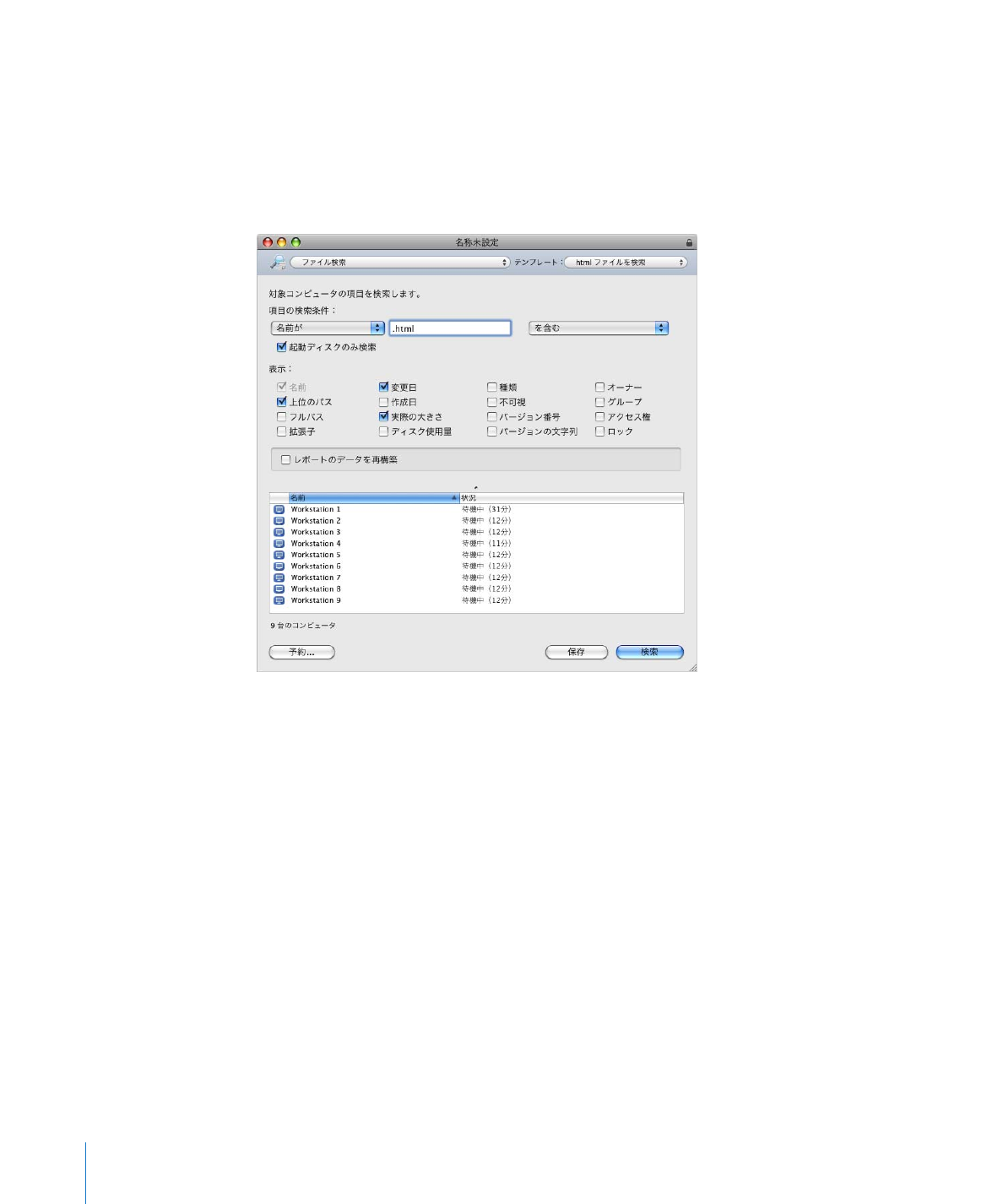
126
第
8
章
クライアントコンピュータを管理する